プロジェクトの表示
GitHub、Bitbucket、GitLabからContrastに接続されているプロジェクトやリポジトリの情報を表示する方法は複数あります。
注記
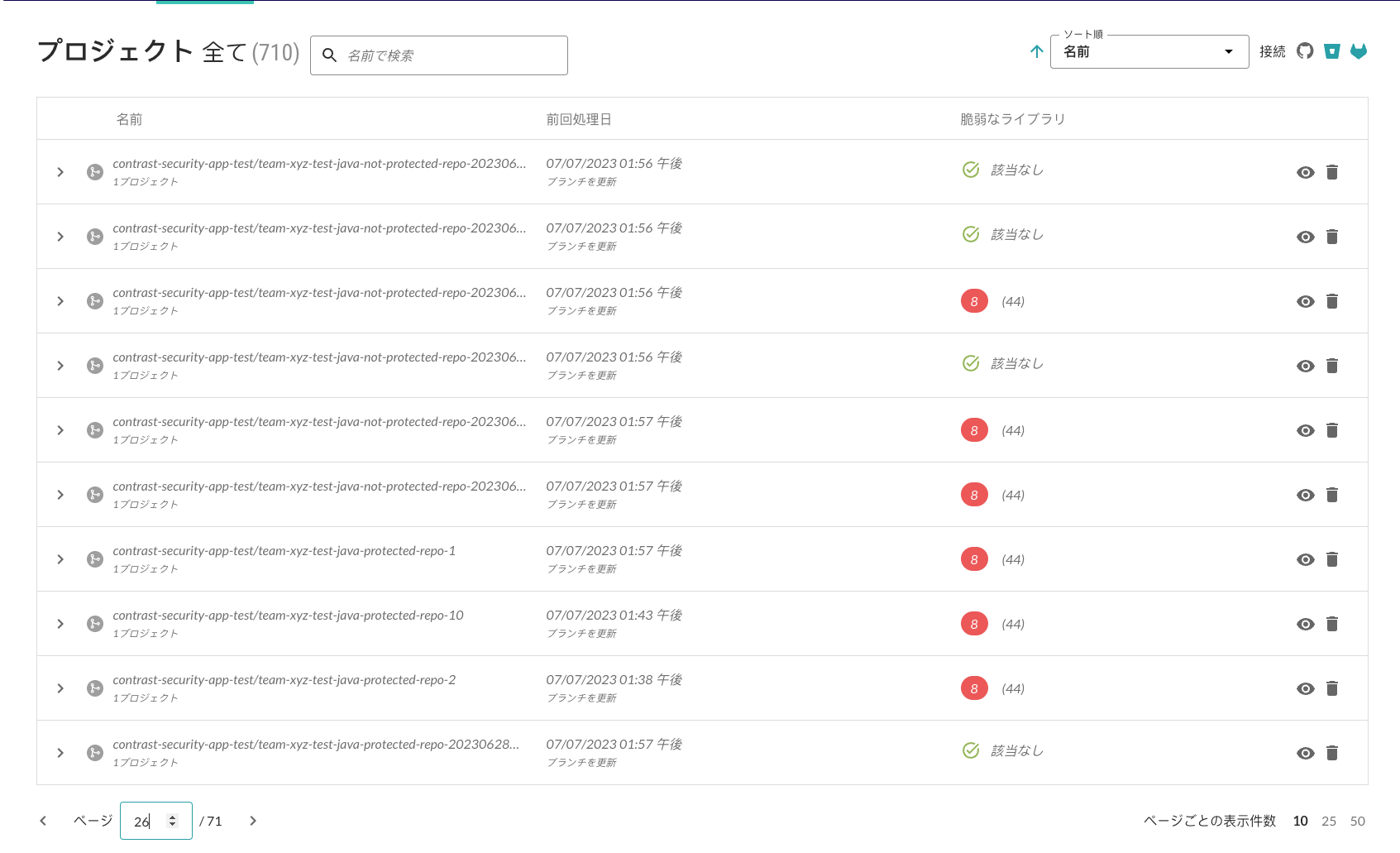
Contrast Webインターフェイスのナビゲーションバーでプロジェクトを選択します。
一覧からプロジェクト名を選択し、展開できる場合は行を展開すると、接続されているプロジェクトの詳細情報が表示されます。各行には、最新のアクティビティと脆弱なライブラリの総数、および重大な脆弱性があるライブラリの総数が含まれています。
プロジェクトページには以下が表示されます。
名前:これは、CLI用にローカルに保存されたマニフェスト、またはGitHub、Bitbucket、GitLabアカウントとリポジトリ名を含むプロジェクトの名前です。実行された解析によって、プロジェクトの種類が分類されます。
Contrast CLIで解析されたプロジェクトは、このアイコン
 で表示されます。
で表示されます。Contrast SecurityのGitHubアプリ、Bitbucket、GitLabで解析されたプロジェクトは、このアイコン
 で表示されます。
で表示されます。
前回処理日:直近の活動(トリガーの理由)とそのタイムスタンプ。
接続: GitHub、 Bitbucket、またはGitLabアカウントをContrastに接続すると、結果が表示されます。
脆弱なライブラリ:ここには、ライブラリの脆弱性(CVE)が確認されたプロジェクト内のライブラリ数が表示されます。ライブラリに少なくとも1つの重大なCVEがある場合、そのライブラリ数が赤で表示されます。選択可能な場合、行を展開すると、接続されているプロジェクトが表示されます。脆弱性の棒グラフにカーソルを合わせると、深刻度別のCVE数が表示されます。棒グラフをクリックすると、詳細パネルが開きます。脆弱性が存在する場合、一覧で表示され、深刻度別に色分けされます。
「解析が完了していません。再試行するか、サポートにご連絡ください。」のメッセージが表示される場合は、解析が進行中であるか、エラーが発生していることを意味します。再度、リポジトリに接続してみてください。失敗した場合は、サポートに連絡してください。
「該当なし」のメッセージが表示されている場合は、脆弱なライブラリは検出されなかったことを意味します。
処理: ここでは、リポジトリを参照したり、リポジトリの接続を解除したり、CLIプロジェクトのデータをCSVファイルにエクスポートしたりできます。
右上のソート順ドロップダウンを使用すれば、前回処理日または名前で一覧を並べ替えできます。